De 7 bästa iPhone-kamerahackarna du måste försöka

Du kanske tror att du vet allt om hur du använder din iPhone-kamera. När allt, hur svårt kan det vara? Du pekar bara och skjuter, rätt?
Men ja. Men det finns mer. Självklart bör du tillämpa några grundläggande fotografiska principer för att få bästa möjliga skott, men det finns också mycket mer till iPhone-kameran än vad som möter ögat.
Här är sju av de bästa iPhone-kamerahackarna som du måste försöka.
1. Så här stänger du av kameraljudet på iPhone
De flesta smartphones, inklusive iPhonen, gör ett slutarljud när du tar ett foto. Det varnar dig (och dem omkring dig) det faktum att ett foto har tagits och samtidigt rakar tillbaka till en mer traditionell tid av fotografering.
Men det finns tillfällen då du inte vill höra ett ljud - som i teatern eller om du försöker knäppa något hemligt.
För att förhindra att ljudet stannar, tryck på Stum Slå på sidan av enheten i På position (med orange visning) innan du öppnar kameraprogrammet.

Du kan också använda Sänk volymen knappen för att stänga av ljudet. Återigen, se till att du gör det innan du öppnar kamerans app. När en gång är öppen gör volymknapparna att iPhone tar foton i Burst-läge.
Notera: I vissa östasiatiska länder, som Japan och Korea kräver lagen att alla smarta kameraskodor ska göra ett ljud. Om du bor i ett av dessa områden, kommer inte ens de tips som beskrivs ovan att åsidosätta ljudet - det är hårdkodat av tillverkarna.
2. Så här ställer du in en timer på iPhone-kameran

Det första tricket du bör använda om du vill ta bra självhäftande 8 Grundläggande Selfie Tips för att ta bättre bilder av dig själv 8 Grundläggande Selfie Tips för att ta bättre bilder av dig själv Vem som helst kan ta en egen man, men har du det som krävs för att skjuta ett riktigt stor och smickrande bild av dig själv? Det är en knepigare skicklighet att behärska - dessa selfie tips kommer att hjälpa. Läs mer är att dike hela rakarmrutinen. Placera istället din iPhone på en närliggande yta och använd timern.
Denna timerfunktion är en av de mest underutnyttjade iPhone-kamerahackarna. Det är särskilt användbart när du försöker ta ett foto av en stor grupp - den typiska selfie-tillvägagångssättet är säkert att skära någon i sin midriff.
Att använda iPhone kamerans timer är lätt:
- Öppna Kamera app.
- tryck på Timer ikonen i övre högra hörnet.
- Den första trycket ställer in timern i tre sekunder; Den andra trycket ställer in den i 10 sekunder.
- Tryck på slutaren.
IPhone-ficklampan blinkar varje sekund och blinkar snabbt för de sista tre sekunderna. Det tar bilder i Burst-läge.
3. Hur man zoomar in på iPhone-kameran
En av de mest kända iPhone-kamerahackarna är standard optisk zoomfunktion. Öppna bara kameraprogrammet och nypa med två fingrar för att zooma in. A “omvänd nypa” med två fingrar kommer att zooma ut.
Men visste du att digital zoom också är tillgänglig? På iPhone X finns 10x zoom på bilder, med 6x för videor.
För att använda digital zoom, tryck på 1x ikonen längst ner på skärmen. Håll tappning för att växla genom de olika zoomen.
4. Hur man skannar en QR-kod med iPhone-kameran

Sedan Apple rullade ut iOS 11 i slutet av 2017 har iPhones haft möjlighet att skanna och läsa QR-koder inhemskt. Tidigare behövde du använda en QR-läsare från tredje part.
Om du inte är medveten, är QR-koder som streckkoder från 21-talet. När de skannas kan de leda dig till en webbplats, låsa upp kuponger, avslöja kontaktuppgifter eller ens fungera som en biljett för en konsert eller festival.
Apple kunde inte ha gjort det enklare att skanna QR-koder med iPhone-kameran. Öppna bara appen och peka på kameran vid koden. Du behöver inte trycka på slutaren eller berätta för enheten att den tittar på en QR-kod.
När din telefon har skannat koden kommer det att ge dig en skärmdisplay för att få tillgång till vilken information den innehåller.
5. Hur återställer du borttagna bilder i kamerafältet
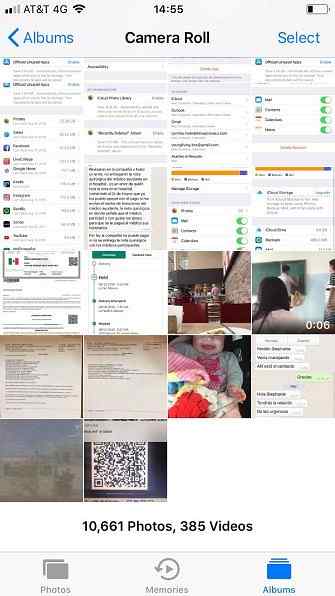
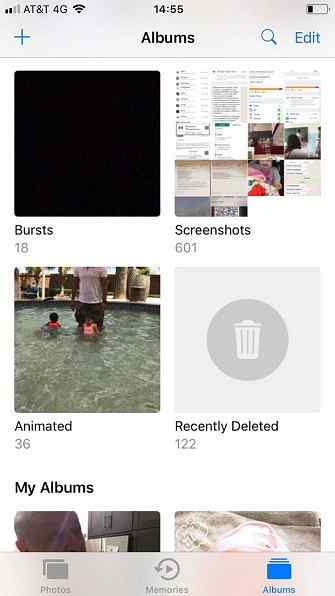
Alla av misstag raderar ett foto från tid till annan. Om du oavsiktligt har torkat bilder från ditt galleri eller din iPhones kamerafel har du några alternativ att få tillbaka dem.
Om du har ställt in din iPhone för att säkerhetskopiera iCloud automatiskt Så här säkerhetskopierar du din iPhone och iPad Så här säkerhetskopierar du din iPhone och iPad Vad skulle du göra om du förlorade din iPhone imorgon? Du måste ha en reservplan, och vi ska visa dig hur du säkerhetskopierar till iCloud eller iTunes. Läs mer, det enklaste sättet att återställa de förlorade bilderna är att återställa en av dina säkerhetskopior och ta tag i innehållet du vill ha.
Men med tanke på iClouds milda 5 GB ledigt lagringsutrymme gör inte många människor regelbundna säkerhetskopior. Om du inte har något kan du kolla mappen nyligen raderade bilder. Du kan hitta detta genom att öppna foton app, knackar på album i nedre högra hörnet och rulla ner till Nyligen raderad.
Slutligen, om bilderna inte är i Nyligen raderad album, kan du försöka använda program från tredje part. Succesfrekvensen för programmen är hit eller miss, men om du är desperat är de värda ett skott.
Några av de mest kända tredjepartsåterställningsapparna är iMyFone och Dr. Fone. Tyvärr är de inte lediga.
För att förhindra att det händer i framtiden, säkerhetskopiera dina foton till molnet med hjälp av en mer generös leverantör. Till exempel kan du med Google Foton ladda upp ett obegränsat antal bilder gratis.
Notera: Om du har betalat för ytterligare iCloud-lagring finns det många sätt att få ditt extrautrymme till bra användning. 6 Nifty Användning för extra iCloud-lagring 6 Nifty användningsområden för att spara iCloud-lagring Har du mer iCloud-utrymme än vad du vet vad du ska göra med? Här är flera bra sätt att få mer ut av iCloud. Läs mer .
6. Hur inaktiverar du kameran på en iPhone

Visste du att det är möjligt att inaktivera kameran på en iPhone helt? Det kommer att stoppa människor (som dina barn!) Från att använda den för att ta oönskade foton. Bäst av allt är inställningen lösenordsbegränsad, vilket innebär att dina tekniskt kunniga avkommor inte bara kan slå på igen på fritiden.
För att inaktivera kameran på en iPhone eller iPad, öppna inställningar app och gå till Allmänt> Begränsningar. Om du har angett menyn före måste du ange ditt begränsningskoder. Om du inte har det, måste du först göra en.
Därefter bläddra nedåt Kamera listning och skjut växeln in i Av placera. Kamerans app kommer nu att försvinna från startskärmen, och den visas inte i sökresultaten.
7. Aktivera “Nivå” Funktion
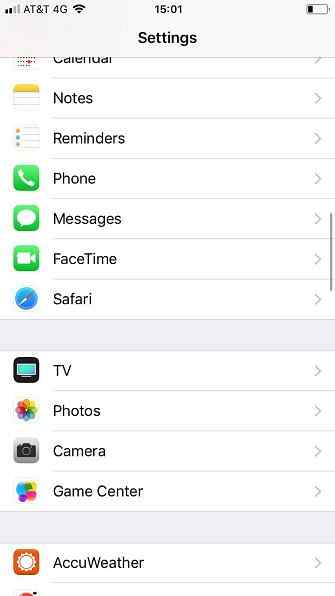
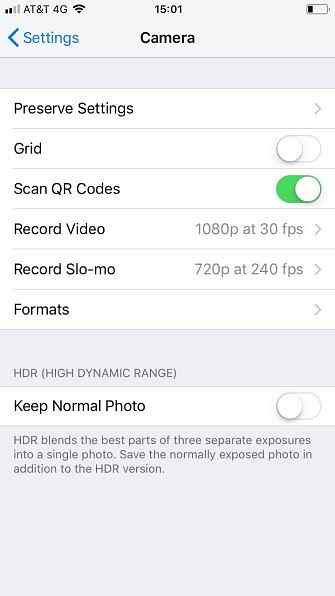
Att ta ett uppifrån eller ner-upp-skott på en smartphone är knepigt. Typiskt kommer din telefon inte att vara jämn med golvet eller taket, så bilden blir lite snedvridd.
För att åtgärda problemet bör du aktivera iPhone-kameran Nivå funktion. Men hur? Det är inte omedelbart uppenbart; Det finns ingen strömbrytare eller växla i kamerans app själv.
Oroa dig inte. Följ bara dessa instruktioner:
- Öppna inställningar app.
- Välj Kamera.
- Slå på Rutnät se.
Det är allt; skärmnivån är nu synlig. När din telefon är helt jämn med golv eller tak, blir korshåren från ljusgul till guld.
Ännu fler iPhone-kameratips för dig
Vi har berört sju underutnyttjade funktioner som låter dig hacka din iPhone kamera, men det finns många fler sätt att du kan bli en strömanvändare.
Om du vill lära dig mer, kolla in några av de bästa iPhone-kameratillbehören. 7 iPhone-kameratillbehör: De bästa objektiv, fodral, fjärrkontroll och mer. 7 iPhone-kameratillbehör: De bästa objektiv, fodral, fjärrkontroll och mer Bästa iPhone-kameratillbehör? Vi har avrundat de bästa iPhone-objektiv, kamera fjärrkontroll, kamerafodral och mycket mer. Läs mer och iPhone kamerainställningar som hjälper dig att ta bättre foton. 8 iPhone-kamerainställningar Du måste behärska för att få bättre foton 8 Inställningar för iPhone-kameror Du måste behärska för att få bättre foton Om du tar bilder med din iPhone är dessa de viktigaste inställningarna för iPhone-kameran du måste veta för bättre bilder. Läs mer
Utforska mer om: iPhoneografi, iPhoto, Fotografi, Smartphone Photography.


